标签:
NAT方式:
虚拟机可以上外网,可以访问宿主计算机所在网络的其他计算机(反之不行)。
第一步:设置虚拟机vmware网络参数
(1)打开虚拟机,选择菜单“编辑”》“编辑虚拟网络”,如下图:选择NAT模式,并且开启DHCP服务。
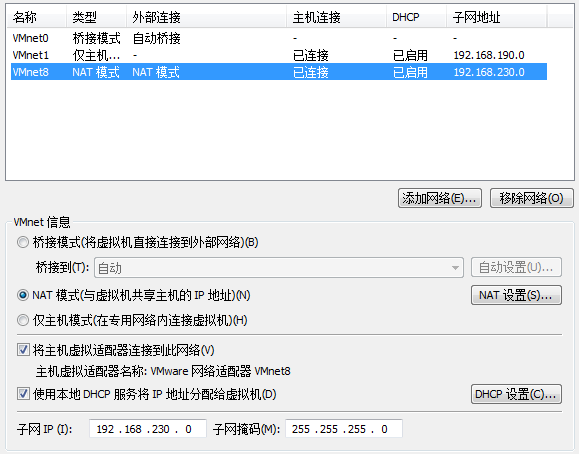
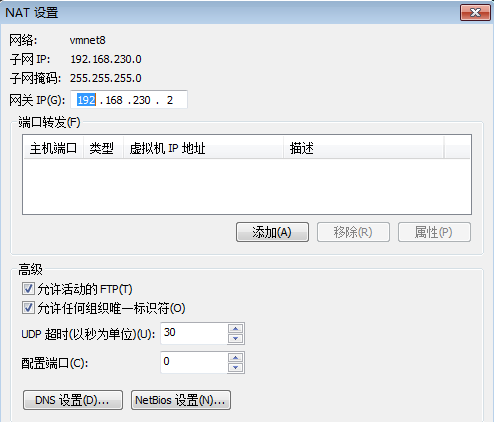
2. 设置物理主机的虚拟网络参数
(1)打开物理主机的网络连接,找到“VMware Network Adapter VMnet8”,右击设置属性:
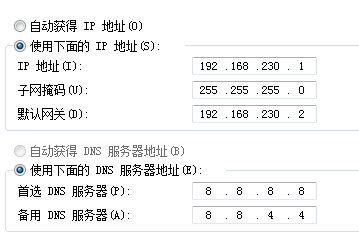
(2)设置物理主机的虚拟网络IP地址:192.168.230.X,X在0~255之间,但不可与上面的虚拟网络的子网IP重复。物理主机的VMnet8的子网掩码、默认网关与上面获取到的虚拟网络的子网掩码、网关必须保持一致,否则虚拟机无法联网。DNS可设也可忽略,如果设置,可利用google的免费DNS:8.8.8.8和8.8.4.4
3.启动虚拟机Ubuntu
(1)启动虚拟机Ubuntu系统,打开终端,利用如下命令打开并编辑网络接口配置文件:
sudo vi /etc/network/interfaces
(2)默认的编辑文件如下(切忌不做任何修改):
auto lo iface lo inet loopback注意:
1.如果主机是使用有限网络,则需要设置本地连接共享VMnet8虚拟网卡,同理主机使用的WIFI,则需要设置主机的无线网络共享VMnet8虚拟网卡.

VMWare虚拟机下为Ubuntu 12.04.1网络设置(NAT方式)
标签:
原文地址:http://blog.csdn.net/cao527121128/article/details/44457121